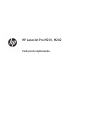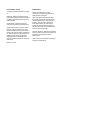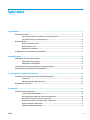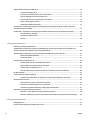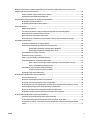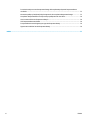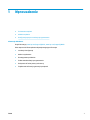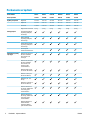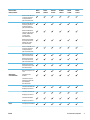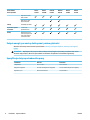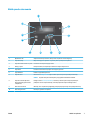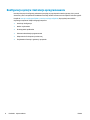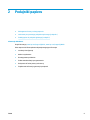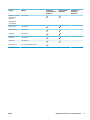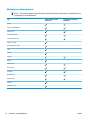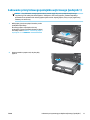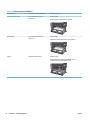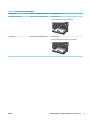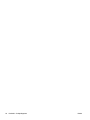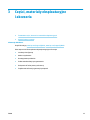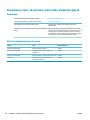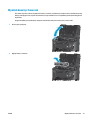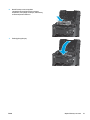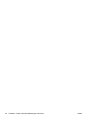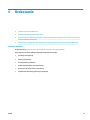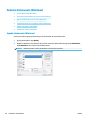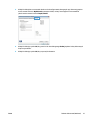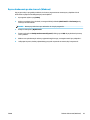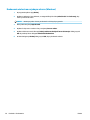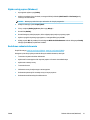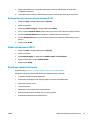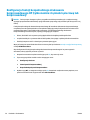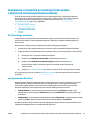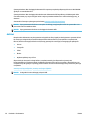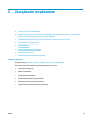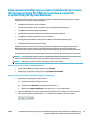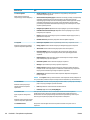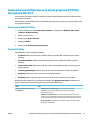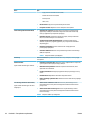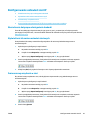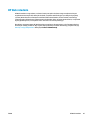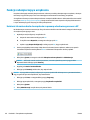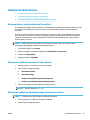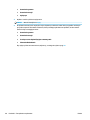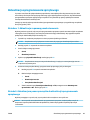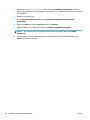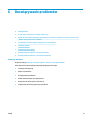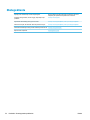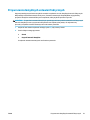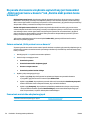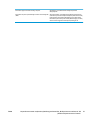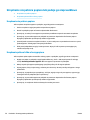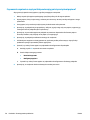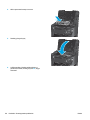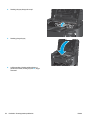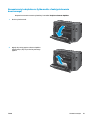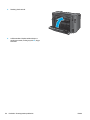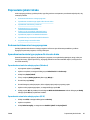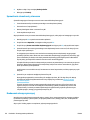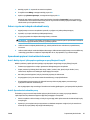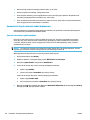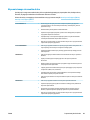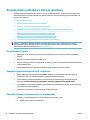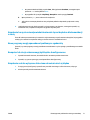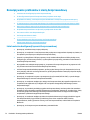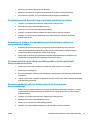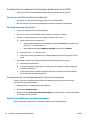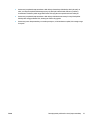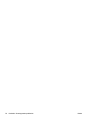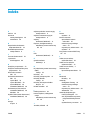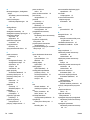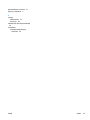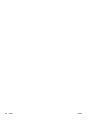Podręcznik użytkownika
LaserJet Pro M201, M202
www.hp.com/support/ljM201
www.hp.com/support/ljM202
M201dw
M202dw
M201n
M202n
M201d
M202d


HP LaserJet Pro M201, M202
Podręcznik użytkownika

Prawa autorskie i licencja
© Copyright 2015 HP Development Company,
L.P.
Powielanie, adaptacja lub tłumaczenie bez
wcześniejszej pisemnej zgody jest zabronione,
z wyjątkiem przypadków dozwolonych przez
prawo autorskie.
Przedstawione tu informacje mogą ulec
zmianie bez wcześniejszego powiadomienia.
Jedynymi gwarancjami na produkty i usługi
firmy HP są gwarancje wyrażone w formie
oświadczeń dołączonych do tych produktów
i usług. Żaden zapis w niniejszym dokumencie
nie może być interpretowany jako gwarancja
dodatkowa. Firma HP nie ponowi żadnej
odpowiedzialności za jakiekolwiek braki
techniczne lub błędy redakcyjne w niniejszym
dokumencie.
Edition 1, 11/2015
Znaki handlowe
Adobe
®
, Adobe Photoshop
®
, Acrobat
®
i PostScript
®
są znakami towarowymi firmy
Adobe Systems Incorporated.
Apple i logo Apple są znakami towarowymi
firmy Apple Computer Inc. zarejestrowanymi
w Stanach Zjednoczonych i innych krajach/
regionach. iPod jest znakiem towarowym
formy Apple Computer Inc. iPod służy do
kopiowania materiału dozwolonego lub na
zasadach określonych przez posiadacza praw
autorskich. Nie kradnij muzyki.
Microsoft®, Windows®, Windows® XP i Windows
Vista® są znakami towarowymi firmy Microsoft
Corporation zastrzeżonymi w Stanach
Zjednoczonych.
UNIX
®
jest zastrzeżonym znakiem towarowym
organizacji The Open Group.

Spis treści
1 Wprowadzenie .............................................................................................................................................. 1
Porównanie urządzeń ............................................................................................................................................ 2
Zużycie energii, parametry elektryczne i poziom głośności .............................................................. 4
Specyfikacje dotyczące środowiska pracy .......................................................................................... 4
Widoki urządzenia ................................................................................................................................................. 5
Widok urządzenia z przodu ................................................................................................................. 5
Widok produktu z tyłu ......................................................................................................................... 6
Widok panelu sterowania .................................................................................................................... 7
Konfiguracja sprzętu i instalacja oprogramowania .............................................................................................. 8
2 Podajniki papieru .......................................................................................................................................... 9
Obsługiwane formaty i rodzaje papierów ........................................................................................................... 10
Obsługiwane formaty papieru .......................................................................................................... 10
Obsługiwane rodzaje papieru ........................................................................................................... 12
Ładowanie priorytetowego podajnika wejściowego (podajnik 1) ...................................................................... 13
Załaduj papier do podajnika głównego (podajnik 2) .......................................................................................... 15
3 Części, materiały eksploatacyjne i akcesoria ................................................................................................. 19
Zamawianie części, akcesoriów i materiałów eksploatacyjnych ....................................................................... 20
Zamawianie ....................................................................................................................................... 20
Materiały eksploatacyjne i akcesoria ............................................................................................... 20
Wymień kasetę z tonerem ................................................................................................................................... 21
4 Drukowanie ................................................................................................................................................. 25
Zadania drukowania (Windows) .......................................................................................................................... 26
Sposób skanowania (Windows) ........................................................................................................ 26
Automatyczne drukowanie po obu stronach (Windows) ................................................................. 28
Ręczne drukowanie po obu stronach (Windows) ............................................................................. 29
Drukowanie wielu stron na jednym arkuszu (Windows) .................................................................. 30
Wybór rodzaj papieru (Windows) ...................................................................................................... 31
Dodatkowe zadania drukowania ...................................................................................................... 31
PLWW iii

Zadania drukowania (system Mac OS X) ............................................................................................................. 32
Sposób drukowania (OS X) ................................................................................................................ 32
Automatyczne drukowanie na obu stronach (OS X) ......................................................................... 32
Ręczne drukowanie na obu stronach (OS X) ..................................................................................... 32
Drukowanie wielu stron na jednym arkuszu (OS X) ......................................................................... 33
Wybór rodzaju papieru (OS X) ........................................................................................................... 33
Dodatkowe zadania drukowania ...................................................................................................... 33
Konfiguracja funkcji bezpośredniego drukowania bezprzewodowego HP (tylko modele z łącznością
sieciową lub bezprzewodową)
............................................................................................................................ 34
Drukowanie z urządzenia przenośnego (tylko modele z łącznością sieciową lub bezprzewodową) ............... 35
HP ePrint drogą e-mailową ............................................................................................................... 35
oprogramowanie HP ePrint ............................................................................................................... 35
AirPrint ............................................................................................................................................... 36
5 Zarządzanie urządzeniem ............................................................................................................................. 37
Zmiana typu połączenia (Windows) .................................................................................................................... 38
Zaawansowana konfiguracja za pomocą wbudowanego serwera internetowego firmy HP (EWS) oraz
zestawu narzędzi dla urządzeń firmy HP (system Windows) ............................................................................. 39
Zaawansowana konfiguracja przy użyciu programu HP Utility dla systemu Mac OS X ..................................... 41
Otwieranie aplikacji HP Utility ........................................................................................................... 41
Funkcje HP Utility .............................................................................................................................. 41
Konfigurowanie ustawień sieci IP ....................................................................................................................... 43
Oświadczenie dotyczące udostępniania drukarki ............................................................................ 43
Wyświetlanie lub zmiana ustawień sieciowych ................................................................................ 43
Zmiana nazwy urządzenia w sieci ..................................................................................................... 43
Ręczna konfiguracja parametrów TCP/IP IPv4 z panelu sterowania urządzenia ............................ 44
HP Web Jetadmin ................................................................................................................................................. 45
Funkcje zabezpieczające urządzenia .................................................................................................................. 46
Ustalanie lub zmiana hasła do urządzenia za pomocą wbudowanego serwera HP ........................ 46
Ustawienia ekonomiczne .................................................................................................................................... 47
Drukowanie przy użyciu ustawienia EconoMode ............................................................................. 47
Ustawienie opóźnienia przejścia w tryb uśpienia ............................................................................. 47
Ustawianie opóźnienia automatycznego wyłączania zasilania ....................................................... 47
Aktualizacja oprogramowania sprzętowego ...................................................................................................... 49
Metoda nr 1: Aktualizacja za pomocą panelu sterowania ................................................................ 49
Metoda 2: Aktualizacja za pomocą narzędzia do aktualizacji oprogramowania sprzętowego ...... 49
6 Rozwiązywanie problemów .......................................................................................................................... 51
Obsługa klienta .................................................................................................................................................... 52
Przywracanie domyślnych ustawień fabrycznych .............................................................................................. 53
iv PLWW

Na panelu sterowania urządzenia wyświetlany jest komunikat „Niski poziom tuszu w kasecie” lub
„Bardzo niski poziom tuszu w kasecie” .............................................................................................................. 54
Zmiana ustawień „Niski poziom tuszu w kasecie” ........................................................................... 54
Zamawianie materiałów eksploatacyjnych ...................................................................................... 54
Urządzenie nie pobiera papieru lub podaje go nieprawidłowo .......................................................................... 56
Urządzenie nie pobiera papieru ........................................................................................................ 56
Urządzenie pobiera kilka arkuszy papieru ....................................................................................... 56
Usuwanie zacięcia ................................................................................................................................................ 57
Miejsca zacięć papieru ....................................................................................................................... 57
Czy masz do czynienia z częstymi lub powtarzającymi się zacięciami papieru? ............................. 58
Usuwanie zacięć w pobliżu kasety z tonerem .................................................................................. 59
Usuwanie zacięć w pojemniku wyjściowym ...................................................................................... 61
Usuwanie zacięć w duplekserze (tylko modele z funkcją drukowania dwustronnego) .................. 63
Poprawianie jakości druku .................................................................................................................................. 65
Drukowanie dokumentu z innego programu .................................................................................... 65
Sprawdzanie ustawienia typu papieru dla zlecenia druku ............................................................... 65
Sprawdzenie ustawienia rodzaju papieru (Windows) .................................................... 65
Sprawdzanie ustawienia rodzaju papieru (OS X) ........................................................... 65
Sprawdzanie stanu kasety z tonerem .............................................................................................. 66
Drukowanie strony czyszczącej ........................................................................................................ 66
Zobacz czy nie ma żadnych uszkodzeń kasety ................................................................................ 67
Sprawdzenie papieru i środowiska drukowania ............................................................................... 67
Krok 1: Należy używać tylko papieru zgodnego ze specyfikacjami firmy HP ............... 67
Krok 2: Sprawdzanie środowiska pracy ......................................................................... 67
Sprawdzenie innych ustawień zadań drukowania ........................................................................... 68
Sprawdź ustawienia trybu EconoMode .......................................................................... 68
Używanie innego sterownika druku ................................................................................................. 69
Rozwiązywanie problemów z siecią przewodową .............................................................................................. 70
Złe połączenie fizyczne ..................................................................................................................... 70
Komputer używa błędnego adresu IP urządzenia ............................................................................ 70
Komputer nie może skomunikować się z urządzeniem ................................................................... 70
Urządzenie korzysta z nieodpowiednich ustawień łącza i dupleksu dla komunikacji z siecią ........ 71
Nowe programy mogły spowodować problemy ze zgodnością ...................................................... 71
Komputer lub stacja robocza mogą być błędnie skonfigurowane ................................................... 71
Urządzenie zostało wyłączone lub w inne ustawienia sieci są błędne ............................................ 71
Rozwiązywanie problemów z siecią bezprzewodową ........................................................................................ 72
Lista kontrolna konfiguracji łączności bezprzewodowej ................................................................. 72
Po skonfigurowaniu łączności bezprzewodowej urządzenie nie drukuje ....................................... 73
Urządzenie nie drukuje, a na komputerze jest zainstalowane zewnętrzne oprogramowanie
zapory ................................................................................................................................................ 73
PLWW v

Po zmianie miejsca routera bezprzewodowego lub urządzenia połączenie bezprzewodowe
nie działa ........................................................................................................................................... 73
Nie można podłączyć większej liczby komputerów do urządzenia bezprzewodowego ................. 73
Urządzenie bezprzewodowe traci łączność po podłączeniu do sieci VPN ....................................... 74
Sieci nie ma na liście sieci bezprzewodowych .................................................................................. 74
Sieć bezprzewodowa nie działa ........................................................................................................ 74
Przeprowadzanie testu diagnostycznego sieci bezprzewodowej ................................................... 74
Ograniczanie zakłóceń w sieci bezprzewodowej .............................................................................. 74
Indeks ............................................................................................................................................................ 77
vi PLWW

1 Wprowadzenie
●
Porównanie urządzeń
●
Widoki urządzenia
●
Konfiguracja sprzętu i instalacja oprogramowania
Informacje dodatkowe:
Przejdź do witryny www.hp.com/support/ljM201, www.hp.com/support/ljM202.
Pełne wsparcie HP dla urządzenia obejmuje następujące informacje:
●
Instalacja i konfiguracja
●
Nauka i użytkowanie
●
Rozwiązywanie problemów
●
Pobieranie aktualizacji oprogramowania
●
Dołączanie do forów pomocy technicznej
●
Znajdowanie informacji o gwarancji i przepisach
PLWW 1

Porównanie urządzeń
Nazwa modelu
Numer produktu
M201n
CF455A
M202n
C6N20A
M201dw
CF456A
M202dw
C6N21A
M201d
CF466A
M202d
CF467A
Wymiary urządzenia Wysokość 251 mm 251 mm 251 mm 251 mm 251 mm 251 mm
Głębokość 251 mm 242 mm 281 mm 281 mm 281 mm 281 mm
Szerokość 379 mm 379 mm 384 mm 384 mm 384 mm 384 mm
Waga, kaseta z tonerem 5,9 kg 5,9 kg 6,6 kg 6,6 kg 6,6 kg 6,6 kg
Obsługa papieru Priorytetowy podajnik
wejściowy (podajnik 1,
10 arkuszy)
Główny podajnik
wejściowy (podajnik 2,
250 arkuszy)
Standardowy pojemnik
wyjściowy (podajnik na
150 arkuszy)
Automatyczne
drukowanie dwustronne
Obsługiwane systemy
operacyjne
Windows XP (wersja 32-
bitowa z dodatkiem
Service Pack 2 lub
nowszym)
Windows XP (wersja 64-
bitowa z dodatkiem
Service Pack 2 lub
nowszym, tylko
sterownik druku)
Windows Vista (wersja
32-bitowa i 64-bitowa)
Windows 7 (wersja 32-
bitowa i 64-bitowa)
Windows 8, 32- i 64-
bitowy
Windows 8.1 (wersja 32-
bitowa i 64-bitowa)
Windows 2003 Server
32-bitowy, dodatek SP1
lub nowszy, tylko
sterownik druku
Windows 2003 Server
64-bitowy, dodatek SP1
lub nowszy, tylko
sterownik druku
Windows 2003 Server,
Standard Edition
i Enterprise Edition,
tylko sterownik druku
2 Rozdział 1 Wprowadzenie PLWW

Nazwa modelu
Numer produktu
M201n
CF455A
M202n
C6N20A
M201dw
CF456A
M202dw
C6N21A
M201d
CF466A
M202d
CF467A
Windows 2003 R2 Server
32-bitowy, Standard
i Enterprise Edition,
tylko sterownik druku
Windows 2003 R2 Server
64-bitowy, Standard
i Enterprise Edition,
tylko sterownik druku
Windows 2008 Server
(wersja 32-bitowa i 64-
bitowa), dodatek SP1
i nowszy, tylko
sterownik druku
Windows Server 2008
R2, wersja 64-bitowa,
dodatek SP1, (tylko
sterownik druku)
Windows 2008 R2 Server
64-bitowy, Standard
i Enterprise Edition,
tylko sterownik druku
Windows 2012 Server,
tylko sterownik druku
Windows Server 2012
R2, wersja 64-bitowa,
tylko sterownik druku
Windows Server 2012,
wersja 64-bitowa, tylko
sterownik drukarki
Mac OS X wersja 10.7 do
10.9
Obsługiwane
sterowniki druku
Sterownik druku
HP PCL6
Sterownik druku jest
dostępny na płycie CD
jako domyślny
sterownik druku.
Sterownik HP UPD PCL5c
Dostępny do pobrania
Sterownik HP UPD PCL6
Dostępny do pobrania
Sterownik HP UPD PS
Dostępny do pobrania
Złącza Port high-speed USB 2.0
PLWW Porównanie urządzeń 3

Nazwa modelu
Numer produktu
M201n
CF455A
M202n
C6N20A
M201dw
CF456A
M202dw
C6N21A
M201d
CF466A
M202d
CF467A
Połączenie 10/100
Ethernet LAN
Połączenie z siecią
bezprzewodową
Pamięć 128 MB pamięci RAM
Wyświetlacz panelu
sterowania
2-wierszowy
wyświetlacz LCD
Drukuj Drukuje 25 stron na
minutę na papierze A4
oraz 26 na papierze
w formacie Letter;
Zużycie energii, parametry elektryczne i poziom głośności
Aktualne informacje można znaleźć pod adresem www.hp.com/support/ljM201, www.hp.com/support/
ljM202.
OSTROŻNIE: Wymagania dotyczące zasilania zależą od kraju/regionu sprzedaży urządzenia. Nie wolno
zmieniać napięcia pracy. Może to spowodować uszkodzenie urządzenia i unieważnienie gwarancji.
Specyfikacje dotyczące środowiska pracy
Środowisko Zalecane Dozwolone
Temperatura od 17° do 25°C od 15° do 30°C
Wilgotność względna od 30 do 70% wilgotności względnej od 10% do 80% wilgotności względnej
Wysokość n.p.m. Nie ma zastosowania. od 0 do 3048 m
4 Rozdział 1 Wprowadzenie PLWW

Widoki urządzenia
●
Widok urządzenia z przodu
●
Widok produktu z tyłu
●
Widok panelu sterowania
Widok urządzenia z przodu
1
6
3
2
4
5
1 Pojemnik wyjściowy
2 Panel sterowania (uniesie się do góry dla lepszej widoczności)
3 Przycisk wł./wył.
4 Główny podajnik (podajnik 2)
5 Priorytetowy podajnik wejściowy (podajnik 1)
6 Uchwyt do otwierania pokrywy głównej (dostęp do pojemnika z tonerem i usuwania zacięć)
PLWW Widoki urządzenia 5

Widok produktu z tyłu
1
2
4
3
6
5
M201d, M201dw
M202d, M202dw
M201n
M202n
1 Tylne drzwiczki (dostęp do zaciętego papieru, tylko modele z funkcją drukowania dwustronnego)
2 Port high-speed USB 2.0
3 Porty Ethernet (tylko modele z łącznością sieciową lub bezprzewodową)
4 Połączenie zasilania
5 Etykieta z numerem modelu i numerem seryjnym
6 Gniazdo blokady zabezpieczeń typu kablowego
6 Rozdział 1 Wprowadzenie PLWW

Widok panelu sterowania
4
3
2
5
6
10
9
8
7
1
1 Wyświetlacz LCD Zapewnia informacje tekstowe, takie jak stan urządzenia i menu konfiguracji
2 Przycisk wł./wył. Włącza lub wyłącza urządzenie. Przycisk się świeci po włączeniu urządzenia.
3 Przyciski strzałek w lewo i w prawo Przenosi kursor lub przewija opcje menu
4 Anuluj, przycisk Kasuje ustawienia, anuluje bieżące zadania lub zamyka aktywne menu
5 Przycisk OK Potwierdza ustawienie lub przejście do następnej czynności
6 przycisk Wstecz Powrót do poprzedniego ekranu.
7 Przycisk ePrint Otwiera menu Usługi sieci Web (tylko modele z łącznością sieciową lub bezprzewodową)
UWAGA: Przycisk ePrint jest niefunkcjonalny w przypadku modeli M201d i M202d.
8 Przycisk i kontrolka łączności
bezprzewodowej (tylko modele
z dupleksem)
Dostęp do menu sieci bezprzewodowej i informacji o stanie tej sieci. Kiedy urządzenie jest
podłączone do sieci bezprzewodowej, kontrolka połączenia bezprzewodowego świeci.
9 Kontrolka ostrzeżenia Wskazuje, że w urządzeniu wystąpił błąd, podajnik jest pusty lub inny stan wymaga interwencji
10 Kontrolka gotowości Informuje o gotowości urządzenia.
PLWW Widoki urządzenia 7

Konfiguracja sprzętu i instalacja oprogramowania
Instrukcje dotyczące konfiguracji podstawowej znajdują się w podręczniku instalacji sprzętu, który został
dostarczony wraz z urządzeniem. Dodatkowe instrukcje znaleźć można na stronie wsparcia technicznego HP.
Przejdź do www.hp.com/support/ljM201, www.hp.com/support/ljM202, aby uzyskać pomoc HP dla
używanego urządzenia: Znajdź następujące wsparcie:
●
Instalacja i konfiguracja
●
Nauka i użytkowanie
●
Rozwiązywanie problemów
●
Pobieranie aktualizacji oprogramowania
●
Dołączanie do forów pomocy technicznej
●
Znajdowanie informacji o gwarancji i przepisach
8 Rozdział 1 Wprowadzenie PLWW

2 Podajniki papieru
●
Obsługiwane formaty i rodzaje papierów
●
Ładowanie priorytetowego podajnika wejściowego (podajnik 1)
●
Załaduj papier do podajnika głównego (podajnik 2)
Informacje dodatkowe:
Przejdź do witryny www.hp.com/support/ljM201, www.hp.com/support/ljM202.
Pełne wsparcie HP dla urządzenia obejmuje następujące informacje:
●
Instalacja i konfiguracja
●
Nauka i użytkowanie
●
Rozwiązywanie problemów
●
Pobieranie aktualizacji oprogramowania
●
Dołączanie do forów pomocy technicznej
●
Znajdowanie informacji o gwarancji i przepisach
PLWW 9

Obsługiwane formaty i rodzaje papierów
●
Obsługiwane formaty papieru
●
Obsługiwane rodzaje papieru
Obsługiwane formaty papieru
UWAGA: Aby uzyskać najlepsze wyniki drukowania, przed drukowaniem należy wybrać odpowiedni format
i rodzaj papieru w sterowniku druku.
Wymiary Wymiary Priorytetowy
podajnik wejściowy
(podajnik 1)
Główny podajnik
(podajnik 2)
Automatyczne
drukowanie
dwustronne
Letter 216 x 279 mm
Legal 216 x 356 mm
Executive 184 x 267 mm
Oficio 8,5 x 13 216 x 330 mm
4 x 6 102 x 152 mm
5 x 8 127 x 203 mm
A4 210 x 297 mm
A5 148 x 210 mm
A6 105 x 148 mm
B5 (JIS) 182 x 257 mm
B6 (JIS) 129 x 182 mm
10 x 15 cm 100 x 150 mm
Oficio 216 x 340 mm 216 x 340 mm
16K 195 x 270 mm
16K 184 x 260 mm
16K 197 x 273 mm
Japońska karta
pocztowa
Karta pocztowa (JIS)
100 x 148 mm
10 Rozdział 2 Podajniki papieru PLWW

Wymiary Wymiary Priorytetowy
podajnik wejściowy
(podajnik 1)
Główny podajnik
(podajnik 2)
Automatyczne
drukowanie
dwustronne
Podwójna, odwrócona
japońska karta
pocztowa
Podwójna karta
pocztowa (JIS)
200 x 148 mm
Koperta nr 10 105 x 241 mm
Koperta Monarch 98 x 191 mm
Koperta B5 176 x 250 mm
Koperta C5 162 x 229 mm
Koperta DL 110 x 220 mm
Niestandardowy 76 x 127 mm do 216 x 356 mm
PLWW Obsługiwane formaty i rodzaje papierów 11

Obsługiwane rodzaje papieru
UWAGA: Aby uzyskać najlepsze wyniki drukowania, przed drukowaniem należy wybrać odpowiedni format
i rodzaj papieru w sterowniku druku.
Typ Jednostronnie lub ręcznie
dwustronnie
Automatyczne drukowanie
dwustronne
Zwykły
Papier HP EcoSMART Lite
Lekki 60–74 g
Lekkośredni 85-95 g
Średnio ciężki 96–110 g
Ciężki 111–130 g
Bardzo ciężki 131–175 g
Folia
Etykiety
Firmowy
Koperta
Zadrukowany
Dziurkowany
Kolorowy
Dokumentowy
Makulaturowy
Szorstki
Kalka techniczna
12 Rozdział 2 Podajniki papieru PLWW
Strona się ładuje...
Strona się ładuje...
Strona się ładuje...
Strona się ładuje...
Strona się ładuje...
Strona się ładuje...
Strona się ładuje...
Strona się ładuje...
Strona się ładuje...
Strona się ładuje...
Strona się ładuje...
Strona się ładuje...
Strona się ładuje...
Strona się ładuje...
Strona się ładuje...
Strona się ładuje...
Strona się ładuje...
Strona się ładuje...
Strona się ładuje...
Strona się ładuje...
Strona się ładuje...
Strona się ładuje...
Strona się ładuje...
Strona się ładuje...
Strona się ładuje...
Strona się ładuje...
Strona się ładuje...
Strona się ładuje...
Strona się ładuje...
Strona się ładuje...
Strona się ładuje...
Strona się ładuje...
Strona się ładuje...
Strona się ładuje...
Strona się ładuje...
Strona się ładuje...
Strona się ładuje...
Strona się ładuje...
Strona się ładuje...
Strona się ładuje...
Strona się ładuje...
Strona się ładuje...
Strona się ładuje...
Strona się ładuje...
Strona się ładuje...
Strona się ładuje...
Strona się ładuje...
Strona się ładuje...
Strona się ładuje...
Strona się ładuje...
Strona się ładuje...
Strona się ładuje...
Strona się ładuje...
Strona się ładuje...
Strona się ładuje...
Strona się ładuje...
Strona się ładuje...
Strona się ładuje...
Strona się ładuje...
Strona się ładuje...
Strona się ładuje...
Strona się ładuje...
Strona się ładuje...
Strona się ładuje...
Strona się ładuje...
Strona się ładuje...
Strona się ładuje...
Strona się ładuje...
-
 1
1
-
 2
2
-
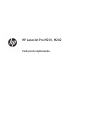 3
3
-
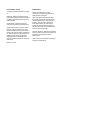 4
4
-
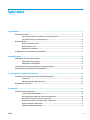 5
5
-
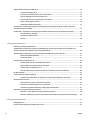 6
6
-
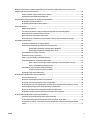 7
7
-
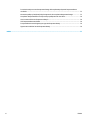 8
8
-
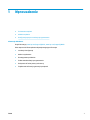 9
9
-
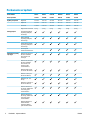 10
10
-
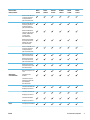 11
11
-
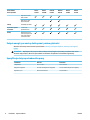 12
12
-
 13
13
-
 14
14
-
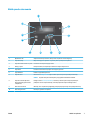 15
15
-
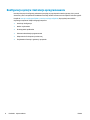 16
16
-
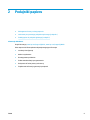 17
17
-
 18
18
-
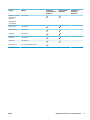 19
19
-
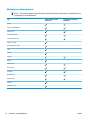 20
20
-
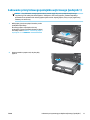 21
21
-
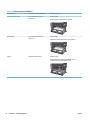 22
22
-
 23
23
-
 24
24
-
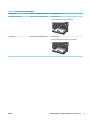 25
25
-
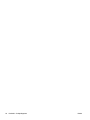 26
26
-
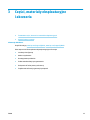 27
27
-
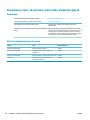 28
28
-
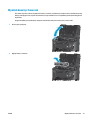 29
29
-
 30
30
-
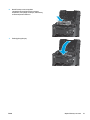 31
31
-
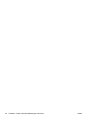 32
32
-
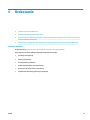 33
33
-
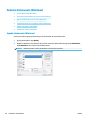 34
34
-
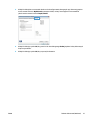 35
35
-
 36
36
-
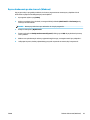 37
37
-
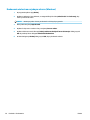 38
38
-
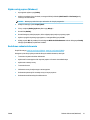 39
39
-
 40
40
-
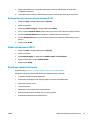 41
41
-
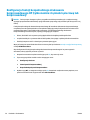 42
42
-
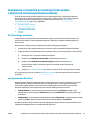 43
43
-
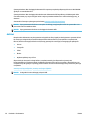 44
44
-
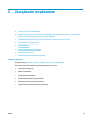 45
45
-
 46
46
-
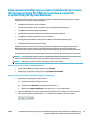 47
47
-
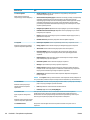 48
48
-
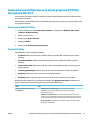 49
49
-
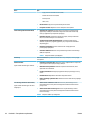 50
50
-
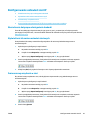 51
51
-
 52
52
-
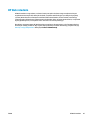 53
53
-
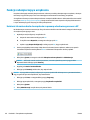 54
54
-
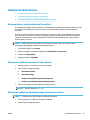 55
55
-
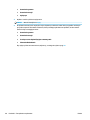 56
56
-
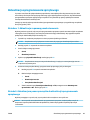 57
57
-
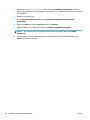 58
58
-
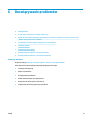 59
59
-
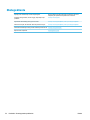 60
60
-
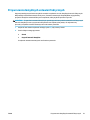 61
61
-
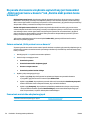 62
62
-
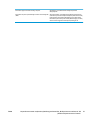 63
63
-
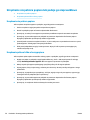 64
64
-
 65
65
-
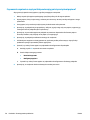 66
66
-
 67
67
-
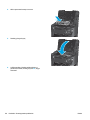 68
68
-
 69
69
-
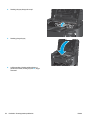 70
70
-
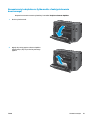 71
71
-
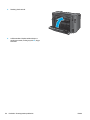 72
72
-
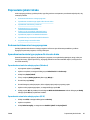 73
73
-
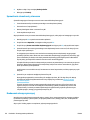 74
74
-
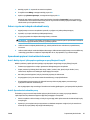 75
75
-
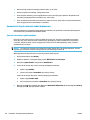 76
76
-
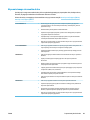 77
77
-
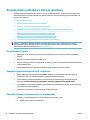 78
78
-
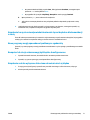 79
79
-
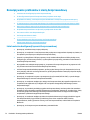 80
80
-
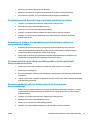 81
81
-
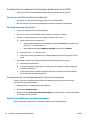 82
82
-
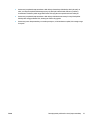 83
83
-
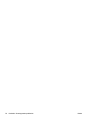 84
84
-
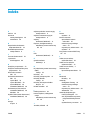 85
85
-
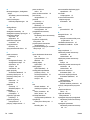 86
86
-
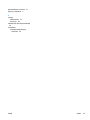 87
87
-
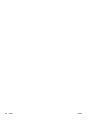 88
88
HP LaserJet Pro M202 series Instrukcja obsługi
- Typ
- Instrukcja obsługi
- Niniejsza instrukcja jest również odpowiednia dla
Powiązane artykuły
-
HP LaserJet Pro M203 Printer series Instrukcja obsługi
-
HP Color LaserJet Pro M253-M254 Printer series Instrukcja obsługi
-
HP Color LaserJet Pro M255-M256 Printer series Instrukcja obsługi
-
HP Color LaserJet Pro M280-M281 Multifunction Printer series Instrukcja obsługi
-
HP Color LaserJet Pro M282-M285 Multifunction Printer series Instrukcja obsługi
-
HP LaserJet Pro MFP M226 series Instrukcja obsługi
-
HP LaserJet Managed E60075 series Instrukcja obsługi
-
HP LaserJet Pro M435 Multifunction Printer series Instrukcja obsługi
-
HP Color LaserJet Pro M155-M156 Printer series Instrukcja obsługi
-
HP LaserJet Pro MFP M125 series Instrukcja obsługi